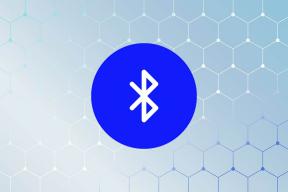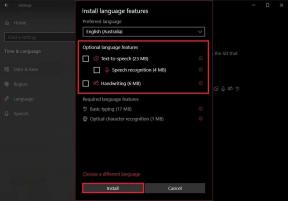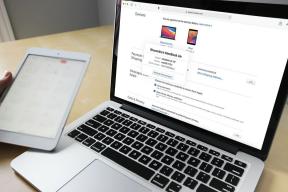7 דרכים קלות לתקן מדבקות מותאמות אישית שלא מוצגות בוואטסאפ
Miscellanea / / April 04, 2023
וואטסאפ עברה כברת דרך. עכשיו אתה יכול לשתף סטטוס, ליצור את האווטרים שלך, והשתמש במדבקות מותאמות אישית. עם זאת, לפעמים בעת גישה למדבקות אלה, ייתכן שתראה מקום ריק במקום זאת. אם אתה מתמודד עם אותה בעיה, זו תקלה שפוגעת בכמה משתמשים. ובכן, הנה 8 דרכים שבהן תוכל לתקן מדבקות מותאמות אישית שלא מופיעות בוואטסאפ.
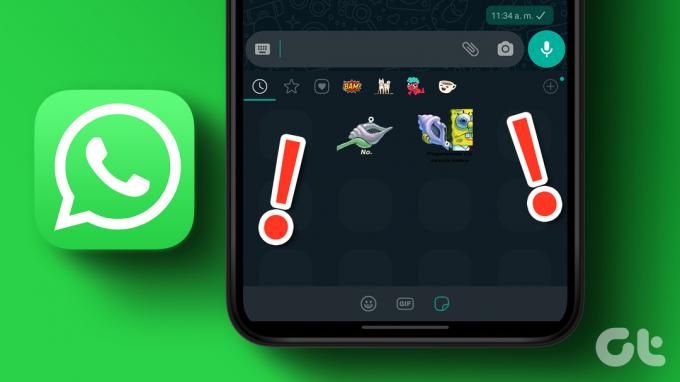
בין אם הבעיה התחילה לאחר העדכון האחרון או שהמדבקות הפסיקו להיפתח באופן אקראי, אנחנו יודעים כמה זה מעצבן. יותר מכך, כשיש לך את המדבקה המושלמת לאירוע. אז בואו נגיע ישר לתיקונים.
1. הפעל מחדש את הטלפון החכם שלך
הפעלה מחדש של המכשיר שלך עוזרת לסיים את כל התהליכים ולהתחיל אותם מחדש. זה יכול לעזור לפתור שגיאות ותקלות באפליקציה על ידי טעינת נתוני האפליקציה מחדש. בטווח הארוך, תמיד מומלץ להפעיל מחדש את המכשיר באופן תדיר.
אז, בצע את השלבים הבאים כדי להפעיל מחדש את מכשירי האנדרואיד והאייפון שלך.
הפעל מחדש מכשיר אנדרואיד
שלב 1: לחץ לחיצה ארוכה על כפתור ההפעלה/כיבוי.
שלב 2: כעת, הקש על הפעל מחדש.
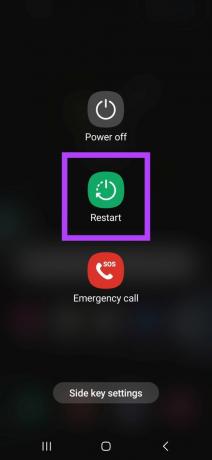
הפעל מחדש אייפון
שלב 1: בצע את השלבים הבאים כדי לכבות את האייפון שלך.
- עבור iPhone SE דור 1, 5s, 5c ו 5: לחץ לחיצה ארוכה על הכפתור העליון.
- עבור iPhone 7, 8, SE דור 2 ומעלה: לחץ לחיצה ארוכה על כפתור הצד.
- לאייפון X ומעלה: לחץ לחיצה ארוכה על ההפעלה ועל אחד מכפתורי הווליום בו-זמנית.
שלב 2: גרור את המחוון 'החלק לכיבוי' המופיע על המסך.
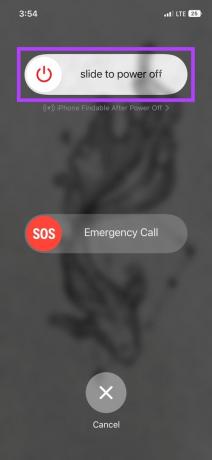
שלב 3: לאחר שהמכשיר שלך מסיים את הכיבוי, לחץ והחזק את לחצן ההפעלה עד שהלוגו של אפל יופיע על המסך.
כעת, פתח את WhatsApp שוב ובדוק אם המדבקות המותאמות אישית שלך מוצגות כעת. אם הבעיה נמשכת, המשך לתיקון הבא.
2. בדוק את חבילת המדבקות
לפני שמתחילים בפתרון התקלות, כדאי לבדוק אם המדבקה הותקנה ונוספה לוואטסאפ שלכם. כך תוכל לבדוק זאת.
שלב 1: פתח את WhatsApp והקש על כל צ'אט.
שלב 2: לאחר מכן, הקש על סמל האימוג'י והקש על סמל המדבקות לצד סמל ה-GIF.

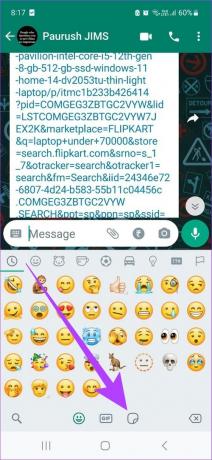
שלב 4: כעת, הקש על הסמל + בתחתית.
שלב 5: בחר את הסטיקרים שלי.
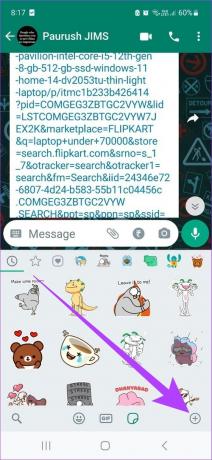
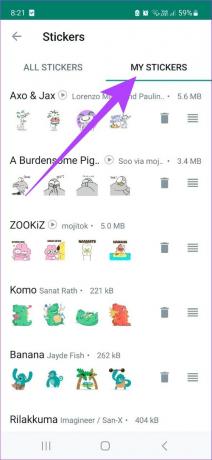
כעת, בדוק אם חבילת המדבקות שלך מופיעה ברשימה זו. אם לא, התקן את חבילת המדבקות. זה אמור לפתור את הבעיה. אתה יכול גם לעיין במדריכים שלנו כדי לדעת איך אתה יכול צור חבילות מדבקות מותאמות אישית של WhatsApp אוֹ השתמש במדבקות מאפליקציות של צד שלישי גם כן.
3. בדוק את הגדרות חיבור לרשת
WhatsApp דורש חיבור אינטרנט פעיל כדי לשלוח ולקבל הודעות. לכן, אם המדבקות המותאמות אישית של WhatsApp שלך לא מוצגות כראוי, בדיקת הגדרות חיבור הרשת שלך עשויה לעזור.
כדי לעשות זאת, נסה להפעיל כל סרטון YouTube בטלפון שלך כדי לראות אם הוא פועל כהלכה.
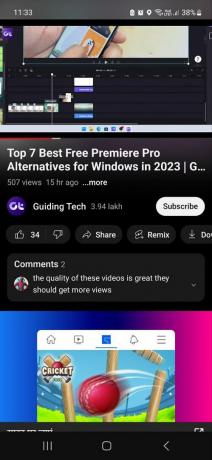
אם זה עובד בסדר והבעיה היא רק עם WhatsApp, הנה איך לתקן WhatsApp לא עובד על נתונים ניידים אוֹ וויי - פיי. עם זאת, אם האינטרנט שלך עובד כשורה, המשך לתיקון הבא.
4. בדוק את הרשאת אחסון באנדרואיד
זה זמין רק עבור מכשירי אנדרואיד, אז אם יש לך אייפון, אתה יכול לדלג על סעיף זה. הרשאת אחסון מכשיר מאפשרת לאפליקציות לאחסן נתונים הקשורים לאפליקציה. לאחר מכן ניתן להשתמש בנתונים אלה להפעלת האפליקציה.
לכן, אם לא תינתן הרשאת אחסון, המדבקות המותאמות אישית שלך לא יורדו ויוצגו ב- WhatsApp. כך תוכל לתקן זאת על ידי בדיקה, ואם מושבתת, מתן הרשאת אחסון ל- WhatsApp.
שלב 1: פתח את ההגדרות והקש על אפליקציות.
שלב 2: הקש על WhatsApp.


שלב 3: כאן, הקש על הרשאות.
שלב 4: כעת, גלול מטה אל אסור והקש על 'תמונות וסרטונים'.
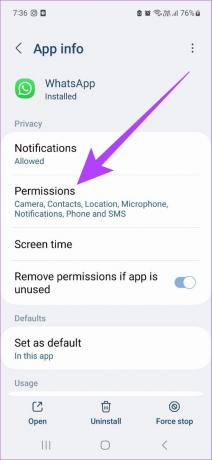
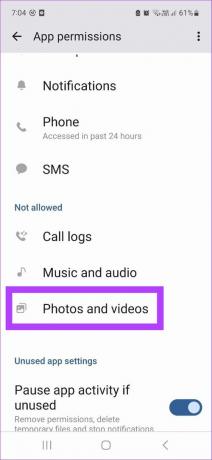
שלב 5: הקש על אפשר.
שלב 6: לאחר מכן, בחר אשר.
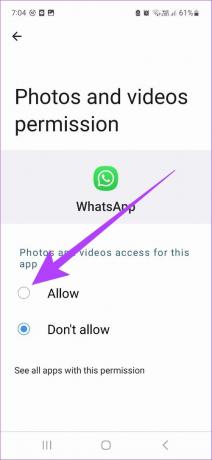
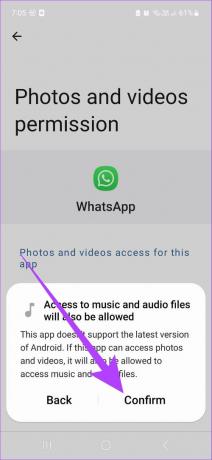
לאחר שתסיים, חזור על השלבים כדי להעניק הרשאה לכל התכונות בסעיף לא מותרים.
5. אפשר רענון אפליקציית רקע עבור iPhone
בלעדי לאייפון, אפשרות רענון אפליקציית הרקע עוזרת לשמור על עדכניות נתוני האפליקציה שלך, גם כשהם לא בשימוש. זה גם יאפשר ל-WhatsApp לעדכן את חבילות המדבקות המותאמות אישית שלך, ולתקן בעיות כמו חבילות מדבקות שאינן נטענות כראוי. הנה איך להפעיל את זה.
שלב 1: פתח את ההגדרות והקש על WhatsApp.
שלב 2: כאן, הפעל את המתג עבור 'רענון אפליקציית רקע'.
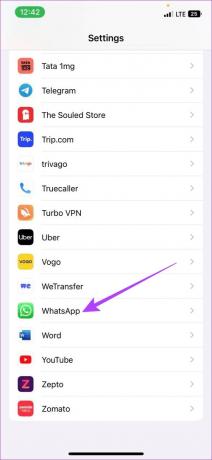
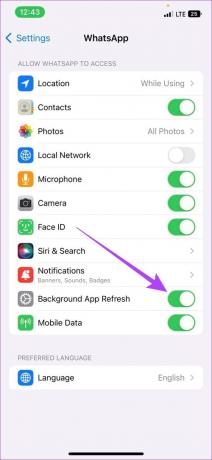
ברגע שזה נעשה, פתח את WhatsApp ובדוק אם המדבקות שלך נטענות כמו שצריך.
6. נקה את המטמון של WhatsApp באנדרואיד
מטמון האפליקציה מכיל נתונים זמניים שעוזרים להם בטעינה מהירה יותר. עם זאת, אם המטמון הזה יצטבר או ייפגע, זה עלול להשפיע בסופו של דבר על ביצועי האפליקציה ולמנוע הצגת מדבקות. לפיכך, מומלץ לעשות זאת נקה את המטמון של WhatsApp שלך.
אמנם אינך יכול לנקות את המטמון באייפון, הנה כיצד לעשות זאת במכשיר אנדרואיד.
שלב 1: פתח את ההגדרות.
שלב 2: גלול מטה והקש על אפליקציות.
שלב 3: כאן, הקש על WhatsApp.


שלב 4: עבור אל אחסון ובחר נקה מטמון.
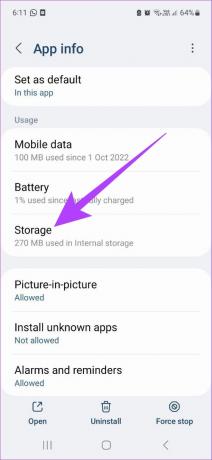
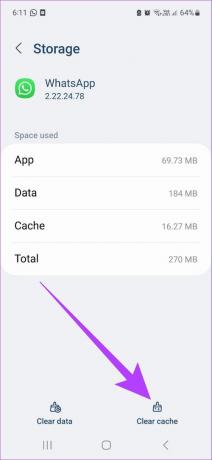
לאחר שתסיים, פתח שוב את WhatsApp ובדוק אם המדבקות המותאמות אישית שלך פועלות כראוי.
7. עדכן את וואטסאפ
אם המדבקות עדיין לא נטענות כמו שצריך, אולי כדאי לבדוק אם אתה נמצא בגרסה העדכנית ביותר של WhatsApp. זה יוודא שהמכשיר שלך מקבל גישה לתכונות העדכניות ביותר של WhatsApp יחד עם תיקוני אבטחה ותיקוני באגים הדרושים.
כדי לעשות זאת, בהתאם למכשיר שלך, פשוט לחץ על הקישור למטה והתקן את העדכונים, אם זמינים.
עדכן את WhatsApp לאנדרואיד
עדכן את WhatsApp עבור iOS
8. הסר והתקן מחדש את WhatsApp
אם אתה עדיין נתקל בבעיות בטעינה או בשימוש במדבקות WhatsApp מותאמות אישית, הסרת ההתקנה של האפליקציה עשויה להיות הפתרון. פעולה זו תסיר את כל הנתונים וההרשאות של האפליקציה. זה יכול לעזור גם אם עדכון אינו זמין כעת.
לאחר שתסיים, פשוט התקן מחדש את WhatsApp במכשיר שלך ובדוק שוב. הנה איך לעשות את זה.
הערה: הקפד לעשות זאת גבה את נתוני WhatsApp שלך לפני הסרת ההתקנה של האפליקציה.
הסר את ההתקנה של WhatsApp באנדרואיד
שלב 1: פתח את ההגדרות והקש על אפליקציות.
שלב 2: גלול למטה והקש על WhatsApp.


שלב 3: כאן, הקש על הסר ובחר הסר שוב כדי לאשר.
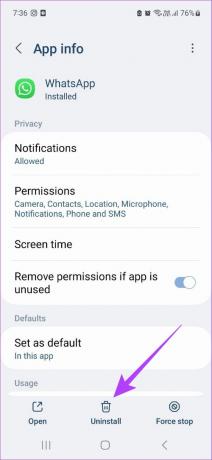

שלב 4: כעת, התקן את האפליקציה שוב באמצעות הקישור למטה.
התקן את WhatsApp עבור אנדרואיד
הסר את ההתקנה של WhatsApp ב- iOS
שלב 1: לחץ לחיצה ארוכה על סמל WhatsApp ובחר באפשרות הסר אפליקציה מאפשרויות התפריט.
שלב 2: כאן, הקש על מחק אפליקציה.
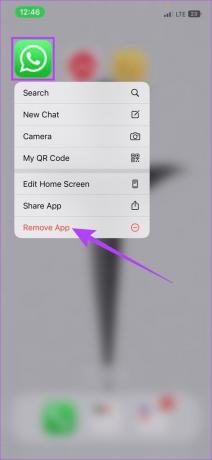
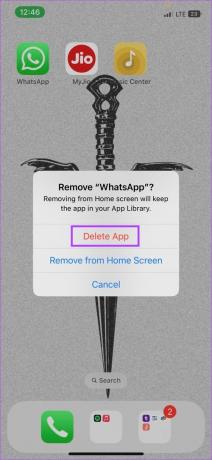
שלב 3: כעת, התקן את האפליקציה שוב באמצעות הקישור למטה.
התקן WhatsApp עבור iOS
זה אמור לפתור את הבעיה של מדבקות מותאמות אישית שאינן פועלות כראוי. אם עדיין יש לך שאלות, עבור לסעיף הבא.
שאלות נפוצות על השימוש ב-WhatsApp
כן. WhatsApp פרסמה לאחרונה תכונה זו כדי לאפשר לך להשתמש באפליקציה במספר מכשירים. עיין במאמר שלנו כדי ללמוד עוד על כיצד להשתמש באותו חשבון WhatsApp בשני טלפונים.
כן, אתה יכול להצטרף מחדש לקבוצת WhatsApp פשוט על ידי בקשה ממנהל הקבוצה להוסיף אותך בחזרה או לשתף את קישור ההזמנה.
WhatsApp תומך רק בפורמט קובץ PNG עבור מדבקות.
הביעו את עצמכם
נאמר בצדק שלפעמים, מספיקה מדבקה בודדת. אנו מקווים שהמאמר הזה עזר לך לפתור את הבעיה של מדבקות מותאמות אישית שלא מופיעות ב-WhatsApp. אז, השתגעו והביעו את עצמכם, מדבקה אחת בכל פעם. אולי תרצה גם לבדוק כיצד להשתמש ב-WhatsApp במצב לא מקוון ללא האינטרנט.